Excel'den bir veri aralığını HTML veya web sayfası dosyasına nasıl aktarabilirsiniz?
Eğer bir veri aralığını web sayfası (HTML dosyası) olarak dışa aktarmak istiyorsanız, bununla nasıl başa çıkarsınız? Bu makale, Excel'deki seçili verileri hızlı bir şekilde bir HTML dosyasına aktarma yöntemlerinden bahsedecek.
Farklı Kaydet komutu ile Excel verilerini HTML dosyasına aktarma
Farklı Kaydet komutunu kullanarak Microsoft Excel'deki bir seçim verisini web sayfası (html dosyası) olarak kaydedebilirsiniz.
1. Html dosyası olarak aktarmak istediğiniz alanı seçin.
2. Seçili hücreleri kaydetmek için Dosya > Farklı Kaydet'e tıklayın.
3. Farklı Kaydet iletişim kutusunda, dosyayı nereye koyacağınızı seçin ve Kaydetme Biçimini Belirt bölümünden Web Sayfası'nı seçin, ardından Kaydet bölümünde Seçimi işaretleyin. Ekran görüntüsüne bakın:
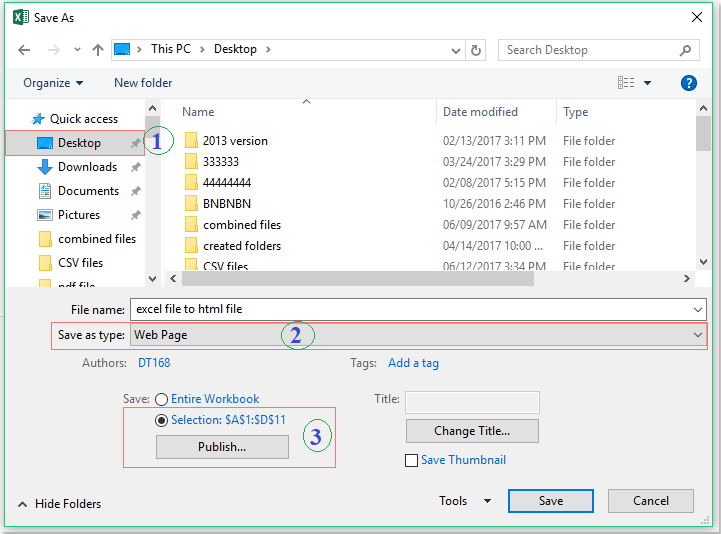
4. Ardından Kaydet düğmesine tıklayın ve Web Sayfası Olarak Yayımla iletişim kutusuna gireceksiniz, Yayımla düğmesine tıklayın. Ekran görüntüsüne bakın:

5. Ve sonra seçim html dosyası olarak aktarılmıştır. Ekran görüntüsüne bakın:

Kutools for Excel ile Excel verilerini HTML dosyasına aktarma
Kutools for Excel'in Aralığı Dışa Aktar özelliği, Microsoft Excel'deki bir aralık verisini hızlı ve kolay bir şekilde html dosyaları olarak aktarmanıza yardımcı olabilir.
1. Html dosyası olarak aktarmak istediğiniz alanı seçin.
2. Kutools Plus > İçeri/Dışarı Aktar > Aralığı Dışa Aktar…. Ekran görüntüsüne bakın:

3. Aralığı Dışa Aktar iletişim kutusunda:
(1.) Gereksiniminize göre Basit HTML seçeneğini veya Karmaşık HTML (tüm biçimlendirme) seçeneğini işaretleyin.
(2.) Ardından arka plan rengi, yazı tipi adı, boyut, renk gibi dosya seçeneklerini korumak istediğiniz şekilde seçin.
(3.) Ve sonra ![]() düğmesine tıklayarak dışa aktarılan HTML dosyasını nereye koyacağınızı seçin.
düğmesine tıklayarak dışa aktarılan HTML dosyasını nereye koyacağınızı seçin.

4. Ardından Tamam'a tıklayın, açılan Aralığı Dışa Aktar iletişim kutusunda, dışa aktarılan dosyanız için yeni bir dosya adı girin, ekran görüntüsüne bakın:

5. Ardından Tamam'a tıklayın ve Excel'deki seçili veriler html dosyasına aktarılmıştır.

Kutools for Excel'in Aralığı Dışa Aktar özelliği, bir tarih aralığını bir Excel çalışma kitabı, CSV, metin dosyası, basit HTML veya tüm biçimli HTML dosyasına kolayca aktarmanızı sağlar. Daha fazla bilgi için tıklayın…
Kutools for Excel'i şimdi indirin ve ücretsiz deneyin!
Gösteri: Excel'den bir veri aralığını HTML veya web sayfası dosyasına aktarma
En İyi Ofis Verimlilik Araçları
Kutools for Excel ile Excel becerilerinizi güçlendirin ve benzersiz bir verimlilik deneyimi yaşayın. Kutools for Excel, üretkenliği artırmak ve zamandan tasarruf etmek için300'den fazla Gelişmiş Özellik sunuyor. İhtiyacınız olan özelliği almak için buraya tıklayın...
Office Tab, Ofis uygulamalarına sekmeli arayüz kazandırır ve işinizi çok daha kolaylaştırır.
- Word, Excel, PowerPoint'te sekmeli düzenleme ve okuma işlevini etkinleştirin.
- Yeni pencereler yerine aynı pencerede yeni sekmelerde birden fazla belge açıp oluşturun.
- Verimliliğinizi %50 artırır ve her gün yüzlerce mouse tıklaması azaltır!
Tüm Kutools eklentileri. Tek kurulum
Kutools for Office paketi, Excel, Word, Outlook & PowerPoint için eklentileri ve Office Tab Pro'yu bir araya getirir; Office uygulamalarında çalışan ekipler için ideal bir çözümdür.
- Hepsi bir arada paket — Excel, Word, Outlook & PowerPoint eklentileri + Office Tab Pro
- Tek kurulum, tek lisans — dakikalar içinde kurulun (MSI hazır)
- Birlikte daha verimli — Ofis uygulamalarında hızlı üretkenlik
- 30 günlük tam özellikli deneme — kayıt yok, kredi kartı yok
- En iyi değer — tek tek eklenti almak yerine tasarruf edin